excel表格函数average
excel中average函数课件 解释说明

excel中average函数课件解释说明1. 引言1.1 概述本篇长文旨在详细介绍和解释Excel中的average函数。
作为Excel中常用的统计函数之一,average函数在数据分析、学术研究和商业决策等领域具有广泛应用。
通过本文的阐述,读者可以深入了解average函数的功能和使用方法,并掌握其在不同场景下的应用技巧。
1.2 文章结构本文分为五个部分:引言、excel中average函数课件、average函数的应用场景、使用average函数需要注意的问题以及结论与总结。
每个部分均从不同角度对于average函数进行讲解和分析,以促进读者全面理解和掌握该函数。
1.3 目的本文旨在向读者传达以下几点:- 介绍Excel中的average函数及其基本概念;- 分析并说明average函数在各种实际情况下的使用方法;- 探讨average函数在统计数据分析、学术研究和商业决策等领域中的应用场景;- 提供使用average函数时需要注意的问题和解决方案。
通过这些内容,读者将能够更好地理解和运用Excel中的average函数,并在实际工作或学习中取得更高效准确的数据分析和应用效果。
2. excel中average函数课件2.1 函数介绍Excel中的average函数是一种统计函数,用于求取一组数据的平均值。
平均值是指将数据总和除以数据个数得到的结果,它可以帮助我们了解一组数据的集中趋势。
2.2 使用方法在Excel中使用average函数非常简单。
只需在一个单元格中输入函数名“average”,然后在括号内输入要计算平均值的数据区域或具体数值,并用逗号隔开。
例如,如果要计算A1到A5单元格内数据的平均值,可以输入“=average(A1:A5)”。
2.3 示例说明为了更好地理解average函数的使用方法,以下是一个示例:假设我们有一列数字:10, 20, 30, 40, 50。
想要求这些数字的平均值。
excel表格平均值函数

excel表格平均值函数标题:Excel表格中的平均值函数详解与应用---一、引言在数据处理和分析中,Excel是一款强大的电子表格软件,其中内置的各种函数极大地便利了我们的工作。
其中,“平均值函数”是进行统计分析时常用的一种计算工具,它能快速有效地帮助我们求出一组数值的平均值,为数据分析提供基础依据。
二、平均值函数详解在Excel中,计算平均值的函数为AVERAGE。
其基本语法格式为:```AVERAGE(number1, [number2], ...)```这里,"number1","number2"等代表需要求平均的数值或包含数值的单元格引用。
括号内的参数可以是一个或多个数值,也可以是包含数值的单元格区域,甚至是一组数组或者引用。
Excel会自动忽略其中的空白单元格和文本内容,只对数字进行平均计算。
例如,如果我们想要计算A1到A10这10个单元格内数值的平均值,只需在任一空白单元格输入公式:`=AVERAGE(A1:A10)`,然后回车即可得出结果。
三、进阶使用1. 对某一列或某一行数据求平均值:可以直接引用整列或整行的数据,如`AVERAGE(A:A)`将计算A列所有数值的平均值。
2. 多区域求平均:AVERAGE函数支持同时引用多个不连续的区域,如`AVERAGE(A1:A10, C1:C10, E1:E10)`将分别计算这三个区域的数值总和后再除以总数得到平均值。
3. 带条件求平均值:如果需要根据特定条件求平均值,可以结合IF函数或者其他逻辑函数来实现,例如`AVERAGEIF(range, criteria, [average_range])`可以根据设定的条件筛选出部分数据再求平均。
四、结论掌握Excel中的AVERAGE函数,不仅可以提升日常办公效率,更能精准地对大量数据进行深度挖掘和分析。
无论是在学术研究、商务报告还是日常生活中的各种数据处理场景,平均值函数都能发挥关键作用。
excel求均值的函数
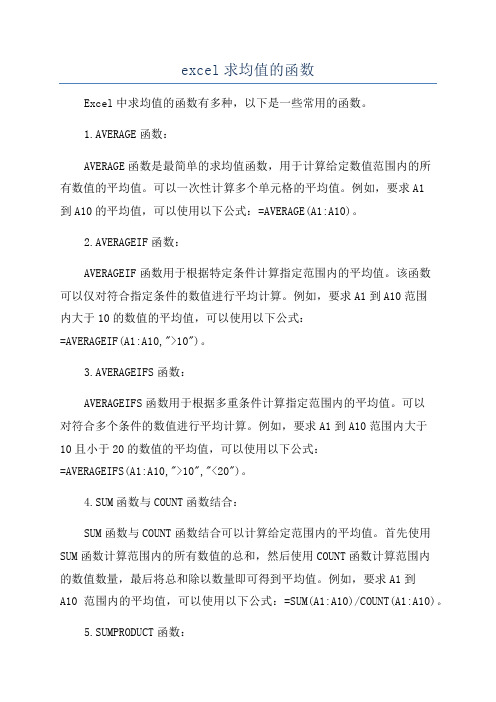
excel求均值的函数Excel中求均值的函数有多种,以下是一些常用的函数。
1.AVERAGE函数:AVERAGE函数是最简单的求均值函数,用于计算给定数值范围内的所有数值的平均值。
可以一次性计算多个单元格的平均值。
例如,要求A1到A10的平均值,可以使用以下公式:=AVERAGE(A1:A10)。
2.AVERAGEIF函数:AVERAGEIF函数用于根据特定条件计算指定范围内的平均值。
该函数可以仅对符合指定条件的数值进行平均计算。
例如,要求A1到A10范围内大于10的数值的平均值,可以使用以下公式:=AVERAGEIF(A1:A10,">10")。
3.AVERAGEIFS函数:AVERAGEIFS函数用于根据多重条件计算指定范围内的平均值。
可以对符合多个条件的数值进行平均计算。
例如,要求A1到A10范围内大于10且小于20的数值的平均值,可以使用以下公式:=AVERAGEIFS(A1:A10,">10","<20")。
4.SUM函数与COUNT函数结合:SUM函数与COUNT函数结合可以计算给定范围内的平均值。
首先使用SUM函数计算范围内的所有数值的总和,然后使用COUNT函数计算范围内的数值数量,最后将总和除以数量即可得到平均值。
例如,要求A1到A10范围内的平均值,可以使用以下公式:=SUM(A1:A10)/COUNT(A1:A10)。
5.SUMPRODUCT函数:SUMPRODUCT函数在处理数组时非常有用,可以用于求均值。
该函数可以对多个数组执行相应的运算并返回结果。
例如,要求A1到A10范围内的平均值,可以使用以下公式:=SUMPRODUCT(A1:A10)/COUNT(A1:A10)。
6. Data Analysis工具:无论是简单的平均值计算,还是根据条件进行平均值计算,Excel提供了多种函数和工具供用户选择。
excel表中众多数据求平均值函数公式
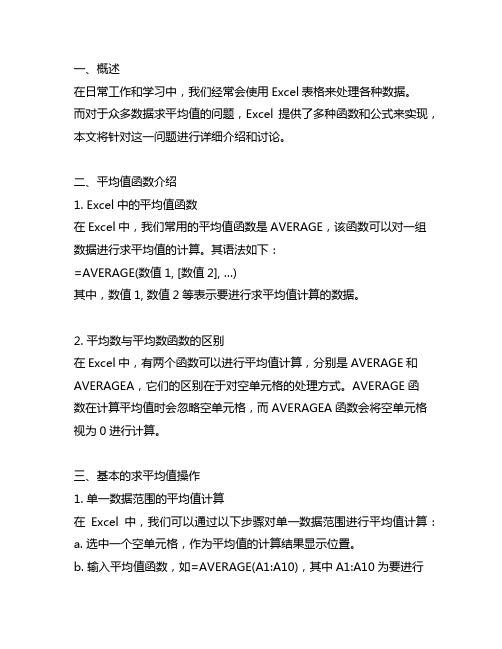
一、概述在日常工作和学习中,我们经常会使用Excel表格来处理各种数据。
而对于众多数据求平均值的问题,Excel提供了多种函数和公式来实现,本文将针对这一问题进行详细介绍和讨论。
二、平均值函数介绍1. Excel中的平均值函数在Excel中,我们常用的平均值函数是AVERAGE,该函数可以对一组数据进行求平均值的计算。
其语法如下:=AVERAGE(数值1, [数值2], …)其中,数值1, 数值2等表示要进行求平均值计算的数据。
2. 平均数与平均数函数的区别在Excel中,有两个函数可以进行平均值计算,分别是AVERAGE和AVERAGEA,它们的区别在于对空单元格的处理方式。
AVERAGE函数在计算平均值时会忽略空单元格,而AVERAGEA函数会将空单元格视为0进行计算。
三、基本的求平均值操作1. 单一数据范围的平均值计算在Excel中,我们可以通过以下步骤对单一数据范围进行平均值计算:a. 选中一个空单元格,作为平均值的计算结果显示位置。
b. 输入平均值函数,如=AVERAGE(A1:A10),其中A1:A10为要进行计算的数据范围。
c. 按下回车键,即可得到所求的平均值。
2. 多个数据范围的平均值计算如果需要对多个数据范围进行平均值计算,可以按照以下步骤进行操作:a. 选中一个空单元格,作为平均值的计算结果显示位置。
b. 输入平均值函数,如=AVERAGE(A1:A10, B1:B10),其中A1:A10和B1:B10分别为要进行计算的两个数据范围。
c. 按下回车键,即可得到所求的平均值。
四、平均值函数的高级用法除了基本的求平均值操作外,Excel的平均值函数还支持一些高级的用法,如下所示:1. 条件平均值的计算有时候我们需要对数据进行条件平均值的计算,Excel的AVERAGEIF 和AVERAGEIFS函数可以满足这一需求。
其语法如下:AVERAGEIF(range, criteria, [average_range])AVERAGEIFS(average_range, criteria_range1, criteria1, [criteria_range2, criteria2], …)其中range表示要进行条件判断的数据范围,criteria表示条件,average_range表示要进行平均值计算的数据范围。
excel中的average的算法

Excel中的Average函数是一种用于计算一组数字平均值的函数。
这在日常工作中非常常见,尤其是在数据分析和统计方面。
其作用是将指定范围内的数字相加,然后除以该范围内的数字数量,从而得到平均值。
在Excel中,Average函数的语法是=AVERAGE(数字1,数字2,...)。
在这篇文章中,我们将探讨Excel中的Average函数的算法原理、应用场景和个人观点。
1. 算法原理在Excel中,Average函数的算法原理非常简单,它首先将指定范围内的数字相加,然后再除以该范围内的数字数量。
其数学表示如下:\[ \text{Average} = \frac{\text{Sum of numbers}}{\text{Count of numbers}} \]这里的Sum of numbers表示数字的总和,Count of numbers表示数字的数量。
通过这个算法,我们可以快速、准确地计算一组数字的平均值,从而进行更深入的数据分析和决策。
2. 应用场景Average函数在Excel中有着广泛的应用场景,尤其是在数据分析、报表制作和统计学研究中。
举个例子,在公司财务报表中,我们可能需要计算每个月的销售额平均值,以便评估业绩和制定营销策略。
此时,Average函数就能够帮助我们快速、准确地得出平均值,为后续决策提供支持。
另外,在科研领域,Average函数也常常用于统计学分析中,比如计算实验数据的平均值和标准差,从而判断实验结果的可靠性和稳定性。
Average函数在实际工作和研究中都有着重要的作用,它不仅能够提高工作效率,还能够帮助我们更好地理解数据和现象。
3. 个人观点和理解就我个人而言,我认为Average函数是一种非常实用的函数,它简单易用,但却能够给我们带来很多便利和帮助。
在我的工作中,我经常需要进行数据分析和统计,而Average函数就成为了我处理大量数字时的得力助手。
通过它,我能够迅速地计算出数据的平均值,为我后续的决策和报告提供了重要的依据。
使用Excel的AVERAGE函数进行数据求平均值
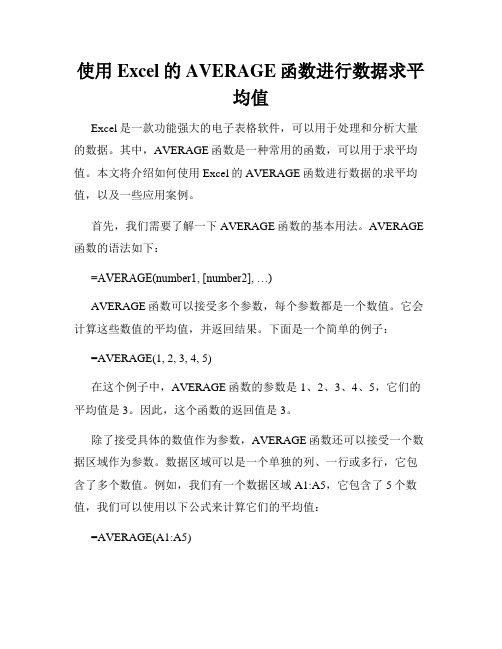
使用Excel的AVERAGE函数进行数据求平均值Excel是一款功能强大的电子表格软件,可以用于处理和分析大量的数据。
其中,AVERAGE函数是一种常用的函数,可以用于求平均值。
本文将介绍如何使用Excel的AVERAGE函数进行数据的求平均值,以及一些应用案例。
首先,我们需要了解一下AVERAGE函数的基本用法。
AVERAGE 函数的语法如下:=AVERAGE(number1, [number2], …)AVERAGE函数可以接受多个参数,每个参数都是一个数值。
它会计算这些数值的平均值,并返回结果。
下面是一个简单的例子:=AVERAGE(1, 2, 3, 4, 5)在这个例子中,AVERAGE函数的参数是1、2、3、4、5,它们的平均值是3。
因此,这个函数的返回值是3。
除了接受具体的数值作为参数,AVERAGE函数还可以接受一个数据区域作为参数。
数据区域可以是一个单独的列、一行或多行,它包含了多个数值。
例如,我们有一个数据区域A1:A5,它包含了5个数值,我们可以使用以下公式来计算它们的平均值:=AVERAGE(A1:A5)在这个例子中,AVERAGE函数的参数是数据区域A1:A5,它们的平均值是3。
同样地,这个函数的返回值是3。
除了基本用法之外,AVERAGE函数还可以处理包含空值或文本的数据区域。
它会自动忽略这些无效的数值,并计算有效数值的平均值。
例如,我们有一个数据区域A1:A5,其中包含了数值、空值和文本。
我们可以使用以下公式来计算有效数值的平均值:=AVERAGE(A1:A5)在这个例子中,AVERAGE函数会自动忽略空值和文本,只计算数值的平均值。
除了以上介绍的基本用法,AVERAGE函数还有一些高级用法。
例如,我们可以使用条件来筛选数据区域中的数值,然后再求平均值。
我们可以使用以下公式来实现:=AVERAGEIF(range, criteria)其中,range是数据区域,criteria是筛选条件。
Excel高级函数使用AVERAGE函数计算平均值

Excel高级函数使用AVERAGE函数计算平均值Excel是一种功能强大的电子表格软件,广泛应用于各个领域。
它不仅可以进行简单的数据计算和整理,还可以使用各种高级函数来进行复杂的数据分析和处理。
其中之一就是AVERAGE函数,用于计算指定数据范围的平均值。
本文将介绍Excel中AVERAGE函数的使用方法及其在数据分析中的作用。
一、AVERAGE函数的基本语法和参数说明AVERAGE函数的基本语法如下:=AVERAGE(number1, [number2], …)其中,number1、number2等参数表示要计算平均值的数据范围或数值。
这些参数可以是单个单元格的引用,也可以是一个范围,甚至可以是不连续的范围。
二、AVERAGE函数的常规用法1. 计算单个范围的平均值首先,让我们看一个简单的例子。
假设我们有一个包含在A1至A10单元格范围内的数字列表,我们可以使用AVERAGE函数来计算这些数字的平均值。
在B1单元格中输入以下公式:=AVERAGE(A1:A10)按下回车键后,Excel会自动计算A1至A10范围内的数字的平均值,并在B1单元格中显示结果。
2. 计算多个范围的平均值除了单个范围外,AVERAGE函数还可以用于计算多个范围的平均值。
假设我们有两个范围A1:A10和C1:C10,我们想计算这两个范围内数字的平均值。
在D1单元格中输入以下公式:=AVERAGE(A1:A10, C1:C10)按下回车键后,Excel会同时计算这两个范围内数字的平均值,并在D1单元格中显示结果。
三、AVERAGE函数的高级用法除了基本用法外,AVERAGE函数还可以与其他函数结合使用,进一步扩展其功能。
下面介绍两个实用的高级用法。
1. 排除异常值的平均值计算在某些情况下,我们希望计算平均值时排除掉一些异常值,以避免这些值对整体平均值的影响。
这时可以使用AVERAGE函数的高级功能来实现。
假设我们有一个包含在A1至A10单元格范围内的数字列表,其中包含一些异常值。
excel的求平均数的函数
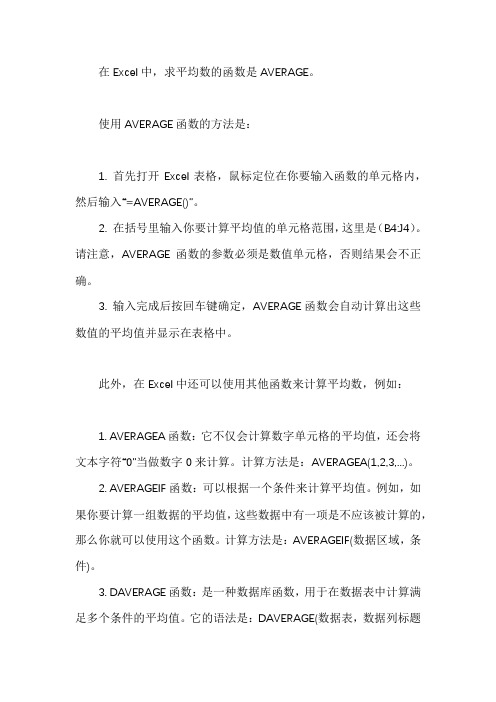
在Excel中,求平均数的函数是AVERAGE。
使用AVERAGE函数的方法是:
1. 首先打开Excel表格,鼠标定位在你要输入函数的单元格内,然后输入“=AVERAGE()”。
2. 在括号里输入你要计算平均值的单元格范围,这里是(B4:J4)。
请注意,AVERAGE函数的参数必须是数值单元格,否则结果会不正确。
3. 输入完成后按回车键确定,AVERAGE函数会自动计算出这些数值的平均值并显示在表格中。
此外,在Excel中还可以使用其他函数来计算平均数,例如:
1. AVERAGEA函数:它不仅会计算数字单元格的平均值,还会将文本字符“0”当做数字0来计算。
计算方法是:AVERAGEA(1,2,3,...)。
2. AVERAGEIF函数:可以根据一个条件来计算平均值。
例如,如果你要计算一组数据的平均值,这些数据中有一项是不应该被计算的,那么你就可以使用这个函数。
计算方法是:AVERAGEIF(数据区域,条件)。
3. DAVERAGE函数:是一种数据库函数,用于在数据表中计算满足多个条件的平均值。
它的语法是:DAVERAGE(数据表,数据列标题
或列数,条件区域)。
4. TRIMMEAN函数:是一种修剪平均值函数,它会在一个数值区域中排除两端的某些数值后计算平均值。
它的语法是:TRIMMEAN(数值区域,排除比例)。
以上就是在Excel中求平均数的几种常用函数。
- 1、下载文档前请自行甄别文档内容的完整性,平台不提供额外的编辑、内容补充、找答案等附加服务。
- 2、"仅部分预览"的文档,不可在线预览部分如存在完整性等问题,可反馈申请退款(可完整预览的文档不适用该条件!)。
- 3、如文档侵犯您的权益,请联系客服反馈,我们会尽快为您处理(人工客服工作时间:9:00-18:30)。
竭诚为您提供优质文档/双击可除excel表格函数average
篇一:excel表格的各函数的基本操作
excel表格的各函数的基本操作dahongzhi
10级分类:办公软件被浏览27017次20xx.03.05
bhfslb202
采纳率:57%10级20xx.03.06
excel常用函数详解
1、求和函数sum:
基本方法:选中将要求和的空白单元格,点插入——函数——sum——确定——选中要求和的行(列)——确定。
扩展应用:选中刚才的―和‖,将鼠标箭头指向―和‖的右下角,鼠标变成实心的―+‖后,按住鼠标的左键,可以拖出整行(列)的―和‖。
2、平均值函数aVeRage:
基本方法:选中将要求平均值的空白单元格,点插入——函数——aVeRage——确定——选中要求和的行(列)—
—确定。
扩展应用:选中刚才的―平均数‖,将鼠标箭头指向―平均数‖的右下角,鼠标变成实心的―+‖后,按住鼠标的左键,可以拖出整行(列)的―平均数‖。
3、插入当前日期now:
基本方法:选中将要插入当前日期的单元格,点插入——函数——now——确定——确定。
4、排序:
基本方法:选中要排序的内容(可以包括文字)——数据——排序——确定——选择排序的条件和升(降)序——确定
5、排名次Rank:
基本方法:选中将要排名次的空白单元格,点插入——函数——选择类别里选择―统计‖——Rank——确定——在―number‖里选中要排序的数值(单一值)——在―ref‖里选中所有的排序数值,行(列)——确定。
扩展应用:求一行―列‖里的名次——选中刚才的名次——在刚才的公式栏里的公式―=Rank(i3,i3:i47)‖中加入两个―$‖成为―=Rank(i3,i$3:i$47)‖——再次选中刚才的名次,鼠标指向右下角,当鼠标指针变成―+‖时,按住左键,拖动鼠标。
6、筛选:
选中要进行筛选的单元格——数据——筛选——自动筛选——这时会出现一个下拉箭头——点击下拉箭头后会出现若干选项(升序排列、降序排列、自定义等)——根据需要选取自定义——输入―+‖条件——确定。
7、统计总人数count:
基本方法:选中将要统计总人数的空白单元格,点插入——函数——count——确定——选中要统计的行(列)——确定。
8、条件格式:
选中需要选择的单元格——格式——条件格式——输入条件——点―格式‖选择颜色——确定。
9、最大值和最小值max和min:
基本方法:选中将要求最大值(最小值)的空白单元格,点插入——函数——max(min)——确定——选中要求最大值(最小值)的行(列)——确定。
10、求分数段countiF:
基本方法:例:求60分一下的人数。
选中将要求分数段的空白单元格,点插入——函数——countiF——确定——选中要求分数段的行(列)——在criteria中输入条件(扩展应用:例:求≥60分并=
60)——确定——在公式栏(不包括―【】‖)
【=countiF(i5:i48,">=60")】的后面输入―-‖减号,然后
输入【countiF(i5:i48,">=70")】,实际整体公式就是:
【=countiF(i5:i48,">=60")-countiF(i5:i48,">=70")】——回车。
excel表格中如何正确输入身份证号码?zjfesco_nb
11级分类:办公软件被浏览27427次20xx.03.05
不是废柴的废柴
采纳率:45%10级20xx.03.05
解决方法有2种第一种:先输入英文输入状态下的单引号然后再输入数字即可正常显示。
第二种:或者先选中该列或该单元格,鼠标右击,―设置单元格格式‖,―数字‖,―文本‖,确定即可。
然后输入数字就能正常显示了。
方法二、设置单元格格式以文本方式
①选中需要输入身份证号的单元格(也可以同时选择多个单元格),然后右键–>选择―设置单元格格式‖;
②在弹出的―单元格格式‖窗口中选择―数字‖,然后在―分类‖中选择―文本‖确定即可。
设置完成以后,我们再来在刚才设置好的单元格中输入身份证号,是不是ok啦!
篇二:在excel中,函数aVeRage(a1,a7)的功能是()。
a.
一、整体解读
试卷紧扣教材和考试说明,从考生熟悉的基础知识入手,多角度、多层次地考查了学生的数学理性思维能力及对数学
本质的理解能力,立足基础,先易后难,难易适中,强调应用,不偏不怪,达到了“考基础、考能力、考素质”的目标。
试卷所涉及的知识内容都在考试大纲的范围内,几乎覆盖了高中所学知识的全部重要内容,体现了“重点知识重点考查”的原则。
1.回归教材,注重基础
试卷遵循了考查基础知识为主体的原则,尤其是考试说明中的大部分知识点均有涉及,其中应用题与抗战胜利70
周年为背景,把爱国主义教育渗透到试题当中,使学生感受到了数学的育才价值,所有这些题目的设计都回归教材和中学教学实际,操作性强。
2.适当设置题目难度与区分度
选择题第12题和填空题第16题以及解答题的第21题,都是综合性问题,难度较大,学生不仅要有较强的分析问题和解决问题的能力,以及扎实深厚的数学基本功,而且还要掌握必须的数学思想与方法,否则在有限的时间内,很难完成。
3.布局合理,考查全面,着重数学方法和数学思想的考察
在选择题,填空题,解答题和三选一问题中,试卷均对高中数学中的重点内容进行了反复考查。
包括函数,三角函数,数列、立体几何、概率统计、解析几何、导数等几大版
块问题。
这些问题都是以知识为载体,立意于能力,让数学思想方法和数学思维方式贯穿于整个试题的解答过程之中。
篇三:excel表格常用函数及用法
【转】excel常用函数以及用法20xx-11-2421:35转载
自数学教研最终编辑数学教研
excel常用函数以及用法sum
1、行或列求和
以最常见的工资表(如上图)为例,它的特点是需要对行或列内的若干单元格求和。
比如,求该单位20xx年5月的实际发放工资总额,就
可以在h13中输入公式:
=sum(h3:h12)
2、区域求和
区域求和常用于对一张工作表中的所有数据求总计。
此时你可以让单元格指针停留在存放结果的单元格,然后在excel编辑栏输入公式"=sum()",用鼠标在括号中间单击,最后拖过需要求和的所有单元格。
若这些单元格是不连续的,可以按住ctrl键分别拖过它们。
对于需要减去的单元格,
则可以按住ctrl键逐个选中它们,然后用手工在公式引用
的单元格前加上负号。
当然你也可以用公式选项板完成上述工作,不过对于sum函数来说手工还是来的快一些。
比如,h13的公式还可以写成:
=sum(d3:d12,F3:F12)-sum(g3:g12)
3、注意
sum函数中的参数,即被求和的单元格或单元格区域不能超过30个。
换句话说,sum函数括号中出现的分隔符(逗号)不能多于29个,否则excel就会提示参数太多。
对需要参与求和的某个常数,可用"=sum(单元格区域,常数)"的形式直接引用,一般不必绝对引用存放该常数的单元格。
sumiF
sumiF函数可对满足某一条件的单元格区域求和,该条件可以是数值、文本或表达式,可以应用在人事、工资和成绩统计中。
仍以上图为例,在工资表中需要分别计算各个科室的工资发放情况。
要计算销售部20xx年5月加班费情况。
则在F15种输入公式为
=sumiF($c$3:$c$12,"销售部",$F$3:$F$12)
其中"$c$3:$c$12"为提供逻辑判断依据的单元格区域,"销售部"为判断条件即只统计$c$3:$c$12区域中部门为"销售部"的单元格,$F$3:$F$12为实际求和的单元格区域。
二、与函数图像有关的函数应用
我想大家一定还记得我们在学中学数学时,常常需要画各种函数图像。
那个时候是用坐标纸一点点描绘,常常因为。
